PS修复照片教程:学习修复照片上的蓝光,照片蓝光修复实例。教程开始:1、打开一个脸上有蓝光的照片,蓝色的光会让整体看起来不好看。

2、接下来我们就开始为去掉蓝光,使用选取工具选择蓝色光部分,如下如所示
,复制选取的内容
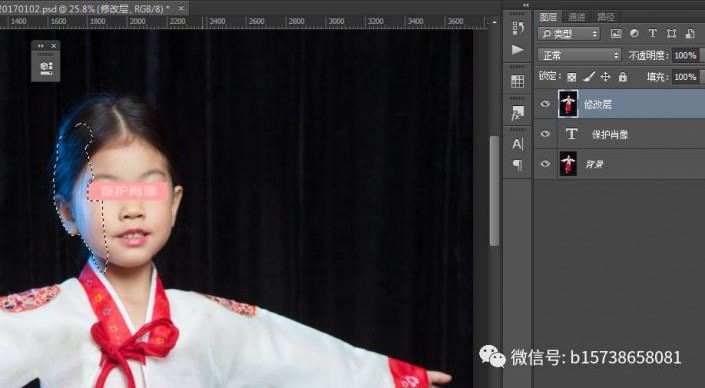
3、命名为调整层,进行去色处理ctrl+shift+u


4、看到脸部失去颜色了,接下来呢我们使用“创建新的样式或调整图层”,选择色彩平衡,进行调整

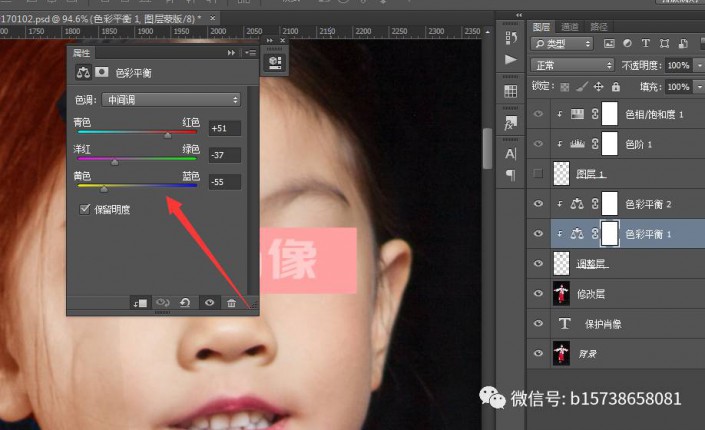
再次使用色彩平衡如图
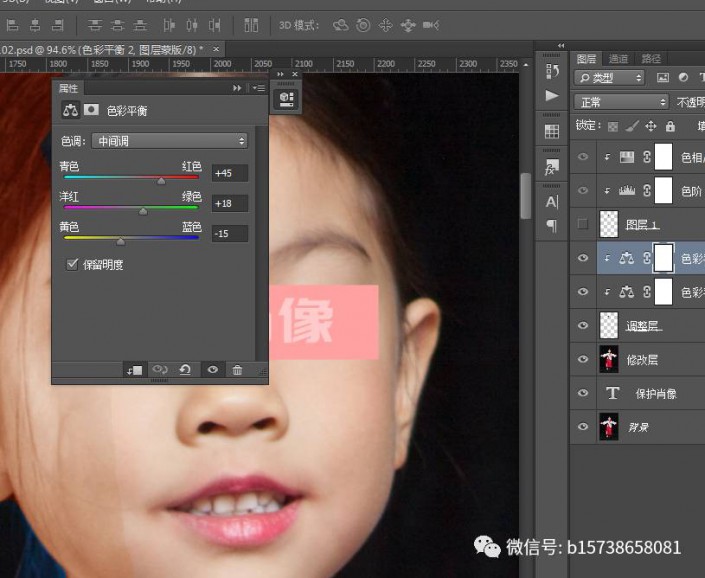
是不是发现脸部好很多呢,
5、接下单独显示复制的半边脸部,盖印图层,然后使用色阶功能
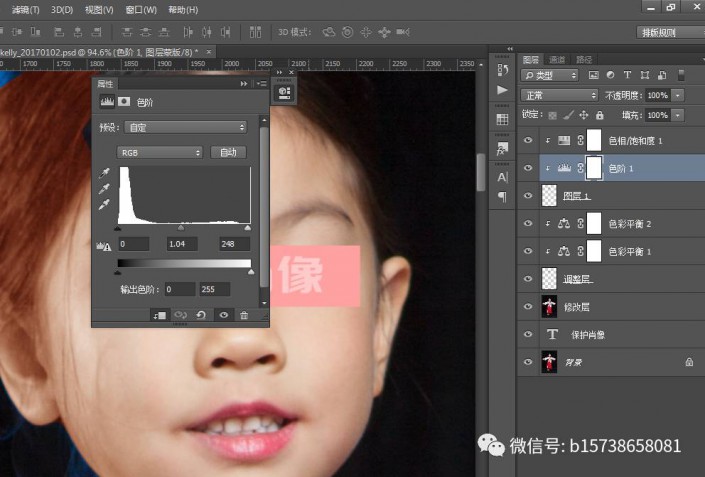
其次使用色相饱和度,进行调整如图
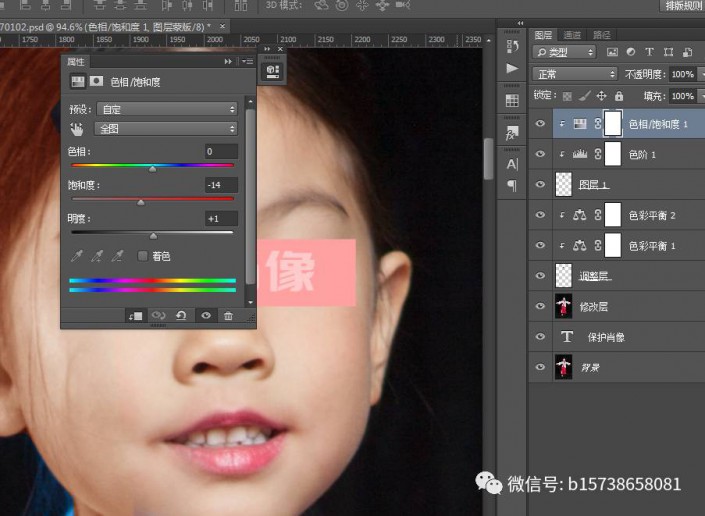
脸部的光线是不是就去掉了,还您完好皮肤呢?
6、因为还没有完全的好,所以我们使用仿制图章工具修复没有修好的脸部。
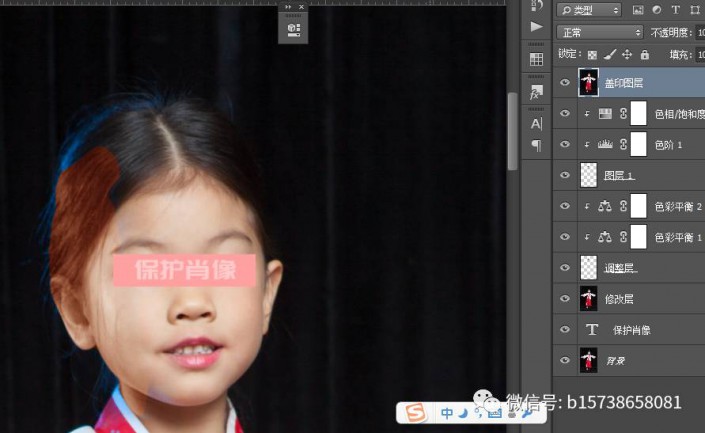
7、用仿制图章调整之后,盖印图层,并新建图层使用画笔工具画出黑色部分,选择混合模式为颜色,看到颜色有点失真

我们再次盖印图章使用仿制图章和加深工具(调整到10%曝光度)
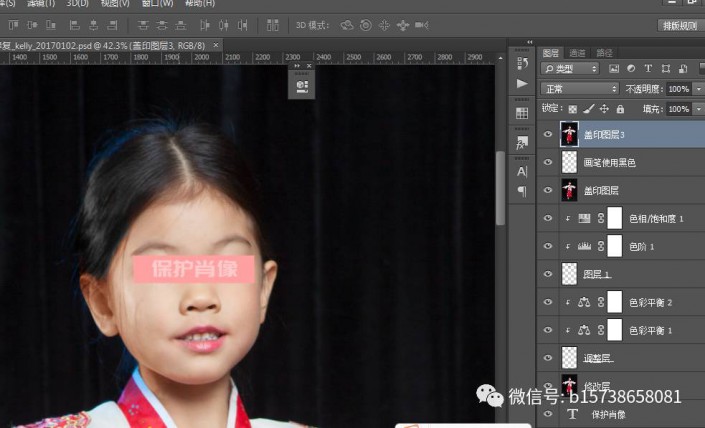
8、最终效果就是我们可以把脸部的蓝色光去掉了。是不是又可以保存一批好看但是会有蓝光的照片呢?
